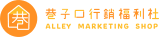原本使用個人gmail做工作的對外代表信箱,但私人信與工作相關信件,常混在gmail的茫茫大海中
自上次漏看客戶的信之後,決定還是用自己官網的網域信箱為主,這樣個人和工作才能完整的切分開來。
加上,以前在公司使用outlook習慣了,於是把網域信箱 ( info@alleymarketingshop.com)與outlook串在一起
更能專心寫信給客戶們,方法很簡單,大家不妨試試~我的使用環境如下:
- 網域信箱環境: Gandi 免費信箱 (3G),不夠用可以再買容量到50G (每月NT$63)
- Microsoft Outlook 2010 (PC version)
Step 1 : 打開Outlook,選擇檔案-新增帳戶。
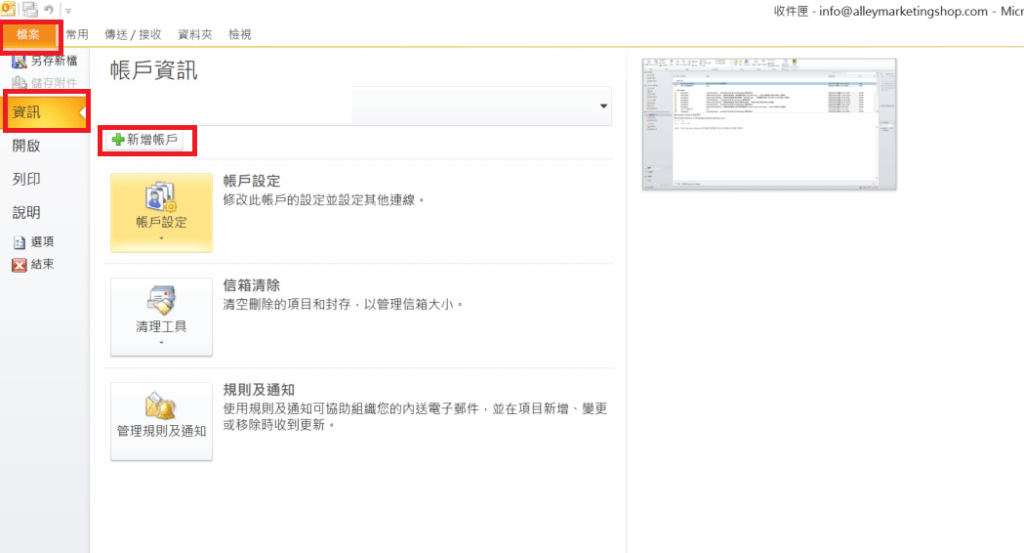
使用手動設定伺服器,並選擇網路電子郵件:
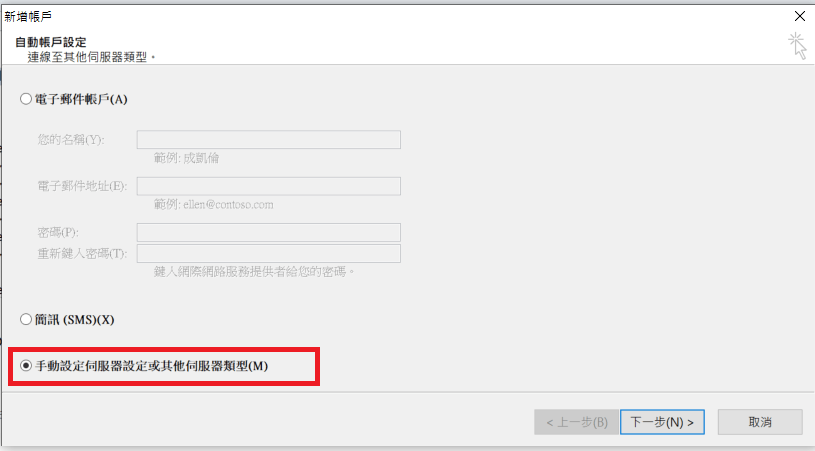
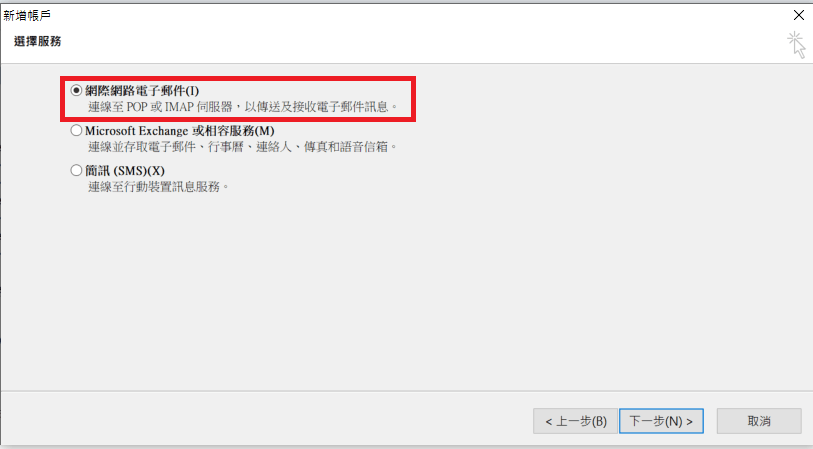
Step 2 : 設定gandi 伺服器等相關內容,填寫完畢後再設定”其它設定”
若你不知道你的網域信箱的伺服器名稱,可以回到你的網域信箱提供商網站,皆會有此說明。
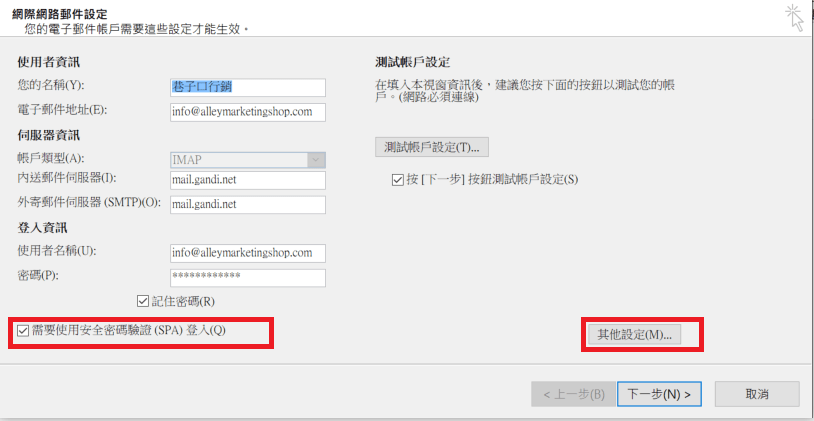
接著,填寫其它設定中的「外寄伺服器」 「 進階 」 ,內容如下:
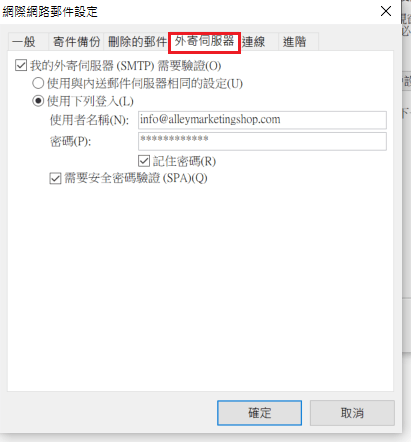
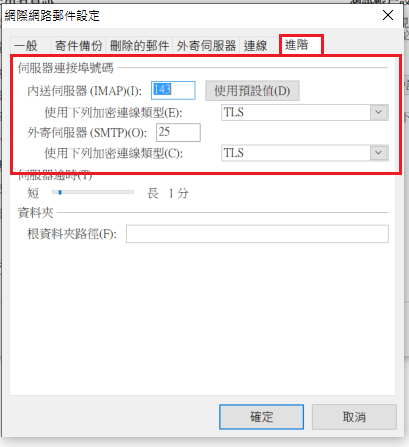
Step 3 : 進行信件測試,完成設定,記得要做收發信測試呦!
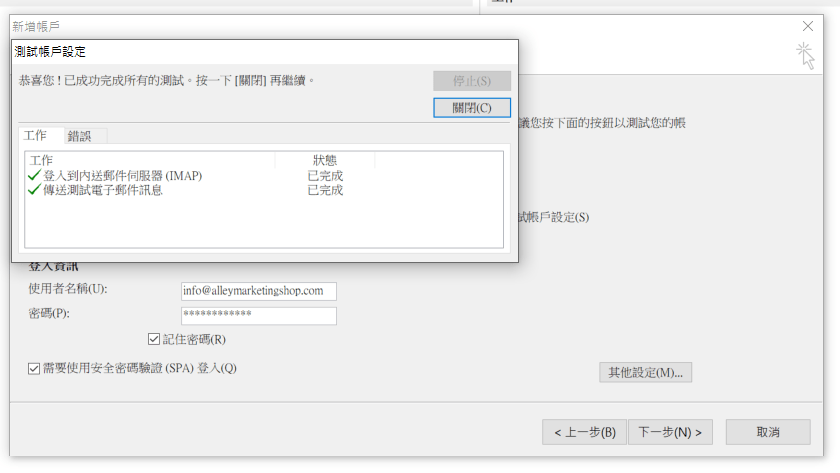
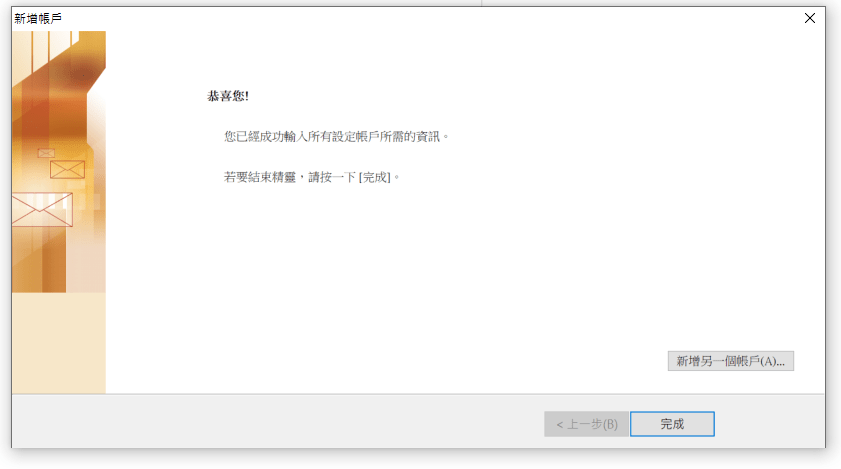
這樣工作時,就能用outlook 收發信件,更能專心處理事務,不被滿滿的廣告信件所影響囉 !
(我的網域信箱有另外設定iphone 信箱APP做為代收代發, Ep12. 如何使用iphone中的MAIL APP ,來收發網域信箱 (上),所以有另外設定手機密碼,但以上設定應大同小異,大家可以用自己的網域信箱試試呦!)